विंडोज 11/10 के लिए सर्वश्रेष्ठ मुफ्त डार्क थीम
यूजर इंटरफेस(User Interface) डिजाइन बनाने और परिष्कृत करने के एक हिस्से में डार्क थीम के लिए समर्थन शामिल है। यह उच्च DPI(DPI) डिस्प्ले पर एप्लिकेशन को अधिक विशिष्ट बनाता है। हालांकि Windows 11/10मुफ्त डार्क थीम्स(free Dark Themes) जोड़कर इसमें और अधिक सामग्री जोड़ सकते हैं ।
कई विंडोज उपयोगकर्ता अपने (Windows)विंडोज(Windows) 10 थीम को स्थिर रखने के विचार को काफी पसंद नहीं करते हैं और इस प्रकार, इसे नियमित रूप से बदलते हैं, खासकर डार्क थीम के साथ। डार्क(Dark) थीम कम रोशनी की स्थिति में आंखों के तनाव को कम करने में मदद करती है और इसके अन्य लाभ भी हैं। Windows 11/10 के लिए कुछ बेहतरीन डार्क थीम की तलाश कर रहे हैं , तो यह पोस्ट आपकी मदद करेगी।
विंडोज 11/10 के लिए फ्री डार्क थीम्स
जबकि आप विंडोज में डार्क मोड थीम(enable Dark Mode theme in Windows) को हमेशा सक्षम कर सकते हैं , यहां Windows 11/10 के लिए उपलब्ध 5 सर्वश्रेष्ठ और मुफ्त डार्क थीम(Dark Themes) की सूची है जो यूआई में और अधिक जोड़ती है:
- विंडोज़ के लिए ग्रेईव डार्क थीम
- विंडोज के लिए पेनम्ब्रा 10 डार्क थीम
- विंडोज़ के लिए एडस डार्क थीम
- विंडोज़ के लिए होवर डार्क एयरो थीम
- विंडोज़ के लिए होवर डार्क एयरो थीम
नोट(Note) : इनमें से कुछ थीम आपके ओएस सिस्टम फाइलों में बदलाव ला सकती हैं। इसलिए, आगे बढ़ने और उन्हें स्थापित करने का प्रयास करने से पहले पहले एक सिस्टम रिस्टोर बनाएं । इसके अलावा, उनमें से कुछ के लिए आपको यूनिवर्सल थीम पैचर , OldNewExplorer या Open Shell जैसे तृतीय-पक्ष टूल का उपयोग करने की आवश्यकता हो सकती है । इसलिए सावधानी से आगे बढ़ें।
1] विंडोज़ के लिए ग्रेईव डार्क थीम
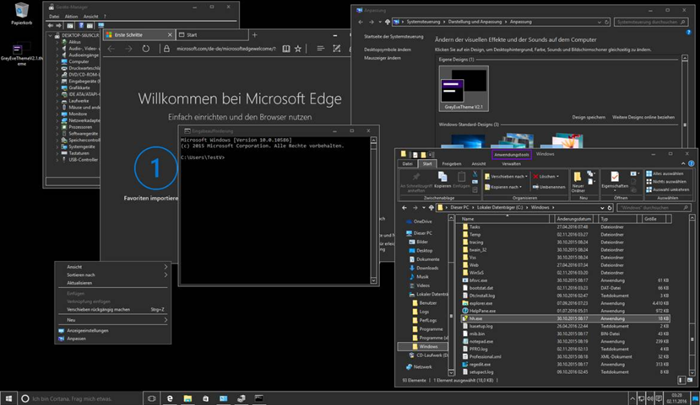
ग्रेईव (GreyEve)विंडोज(Windows) के लिए सर्वश्रेष्ठ मुफ्त डार्क थीम की हमारी सूची में पहला स्थान पाता है क्योंकि इस थीम को सिस्टम संशोधनों के बिना इस्तेमाल किया जा सकता है! आपको बस इतना करना है कि वेबसाइट पर जाएं, डाउनलोड करें और इसे स्थापित करने के लिए थीम फ़ाइल पर डबल क्लिक करें। विषय ग्रे के संयोजन के साथ आता है जो कम से कम तनाव पैदा करता है और आंखों के लिए बहुत सुखदायक होता है।
इस थीम को डाउनलोड करने के बाद इसमें नीचे दिए गए पाथ को पेस्ट कर दें-
%USERPROFILE%\AppData\Local\Microsoft\Windows\Themes
फिर, बस ' वैयक्तिकरण(Personalization) ' सेटिंग पर नेविगेट करके ग्रेईव(GreyEve) थीम लागू करें।
यहां से विंडोज 10 डार्क थीम प्राप्त करें।(here.)
2] विंडोज के लिए (Windows)पेनम्ब्रा 10(Penumbra 10) डार्क थीम

यदि आप एक ऐसी थीम की तलाश कर रहे हैं जो आपके विंडोज(Windows) को एक अनूठा, गहरा रूप दे सके, जबकि पठनीयता को कम ज़ोरदार बना सके, तो कार्य यहीं समाप्त हो जाएगा। यह आपको अपने कंप्यूटर के इंटरफ़ेस रंग, उसकी पृष्ठभूमि, ध्वनियाँ और माउस कर्सर की उपस्थिति को आसानी से बदलने देता है। हालाँकि, आपके पास कंप्यूटर का समर्थन करने के लिए विंडोज(Windows) स्थापित और UXtheme Patcher थीम इंजन सेवा होनी चाहिए। विंडोज के लिए (Windows)पेनम्ब्रा(Penumbra) डार्क थीम पाने के लिए इस पेज(page) पर जाएं ।
3] विंडोज के लिए एडस डार्क थीम

पूरी तरह से अंधेरे को खत्म करने के बजाय, यह विंडोज़(Windows) त्वचा भूरे रंग के कुछ हल्के रंगों के संयोजन को अपनाती है। इसके अलावा, यह इंटरफ़ेस में अद्वितीय हरा भी जोड़ता है। इस थीम का उपयोग करने के लिए, उपयोगकर्ता को सबसे पहले Uxtheme इंजन सिस्टम पैच की आवश्यकता होती है। फिर, बस फ़ाइल डाउनलोड करें और इसे निम्न स्थान पर सहेजें - C:\Windows\Resources\Themes ।
इस लिंक(link) से एडीज डार्क डार्क थीम प्राप्त करें ।
4] विंडोज़ के लिए (Windows)डार्क एयरो(Hover Dark Aero) थीम होवर करें

यदि आप अपने विंडोज 10 डेस्कटॉप(Desktop) या पीसी के लिए एक नई शैली बनाना चाहते हैं, तो होवर डार्क एयरो(Hover Dark Aero) थीम आपके काम आ सकती है। पहले इस विषय का उपयोग करने के लिए, Uxtheme पैच प्राप्त करें। फिर, 'थीम' फ़ोल्डर में मिली सभी फाइलों को "%windir%/Resources/Themes" में कॉपी करें। जब हो जाए, तो वैयक्तिकृत पैनल खोलें और थीम लागू करें। विषय छह अलग-अलग संस्करणों में उपलब्ध है। प्रत्येक थोड़ा अलग कुछ प्रदान करता है। deviantart.com से
होवर डार्क प्राप्त करें ।(Get Hover Dark)
5] विंडोज के लिए हैस्पी डार्क थीम

इस विंडोज डार्क(Windows Dark) थीम में 12 वर्जन Versions + आईपैक आइकन(Icon) हैं। इनमें से, 6 संस्करण (Version)CommanBar को छुपाते हैं जबकि अन्य 6 संस्करण (Version)CommanBar प्रदर्शित करते हैं ।
इस पेज( page.) से हैस्पी डार्क थीम प्राप्त करें ।
यदि आप इनमें से किसी भी थीम को अनइंस्टॉल करने का निर्णय लेते हैं, तो इन डार्क थीम को अनइंस्टॉल करने या हटाने के बाद सिस्टम फाइल चेकर चलाना एक अच्छा विचार हो सकता है ।(If you decide to uninstall any of these themes, it might be a good idea to Run System File Checker after you have uninstalled or removed these dark themes.)
यदि आप डार्क थीम पसंद करते हैं, तो आप इन पोस्ट को भी देखना चाहेंगे:(If you like dark themes, you might want to take a look at these posts too:)
- डार्क मोड ब्लैक नोटपैड(Dark Mode Black Notepad)
- नए एज क्रोमियम ब्राउज़र पर डार्क थीम सक्षम करें
- ऑफिस में डार्क ग्रे थीम पर स्विच करें
- मूवी और टीवी ऐप में डार्क मोड सक्षम करें
- Twitter ऐप के लिए डार्क थीम सक्षम करें।
Related posts
विंडोज 11/10 में यूजर्स को थीम बदलने से कैसे रोकें?
विंडोज 11/10 में थीम्स को माउस पॉइंटर बदलने से कैसे रोकें
यह विषय विंडोज 11/10 में डेस्कटॉप त्रुटि पर लागू नहीं किया जा सकता है
विंडोज 11/10 में थीम, लॉक स्क्रीन और वॉलपेपर कैसे बदलें
विंडोज 11/10 में थीम कैसे बनाएं, सेव करें, इस्तेमाल करें, डिलीट करें
विंडोज 11/10 के लिए सर्वश्रेष्ठ मुफ्त पीएचपी आईडीई
विंडोज 11/10 के लिए सर्वश्रेष्ठ मुफ्त ड्राइवर अपडेट सॉफ्टवेयर
विंडोज 11/10 के लिए सर्वश्रेष्ठ मुफ्त सुलेख सॉफ्टवेयर
विंडोज 11/10 पीसी के लिए बेस्ट फ्री पिंग मॉनिटर टूल्स
विंडोज 11/10 के लिए सर्वश्रेष्ठ मुफ्त पटकथा लेखन सॉफ्टवेयर
विंडोज 11/10 के लिए बेस्ट फ्री C++ IDE
विंडोज 11/10 के लिए सर्वश्रेष्ठ लैपटॉप बैटरी टेस्ट सॉफ्टवेयर और डायग्नोस्टिक टूल
विंडोज 11/10 के लिए सर्वश्रेष्ठ मुफ्त ऑटोमेशन सॉफ्टवेयर
विंडोज 11/10 में एक्टिवेशन के बिना थीम कैसे बदलें
विंडोज 11/10 के लिए सर्वश्रेष्ठ मुफ्त समय सारिणी सॉफ्टवेयर
विंडोज 11/10 के लिए सर्वश्रेष्ठ मुफ्त इंटरनेट गोपनीयता सॉफ्टवेयर और उत्पादों की सूची
विंडोज 11/10 के लिए सर्वश्रेष्ठ मुफ्त डाउनलोड पूर्ण संस्करण पीसी गेम
विंडोज 11/10 पीसी के लिए सर्वश्रेष्ठ मुफ्त इंटरनेट सुरक्षा सूट सॉफ्टवेयर
विंडोज 11/10 के लिए सर्वश्रेष्ठ मुफ्त विभाजन प्रबंधक सॉफ्टवेयर
विंडोज 11/10 के लिए सर्वश्रेष्ठ मुफ्त फाइल संपीड़न सॉफ्टवेयर
